- El Registro es la base de datos de configuración y regedit es su editor; actúa con copia de seguridad y privilegios.
- Abre regedit con Windows + R y gestiona bloqueos vía directivas (gpedit.msc) si es necesario.
- Edita, crea o elimina claves con precisión; usa archivos .reg y permisos avanzados cuando proceda.
- Apóyate en herramientas del sistema antes de tocar el Registro y documenta cada cambio.
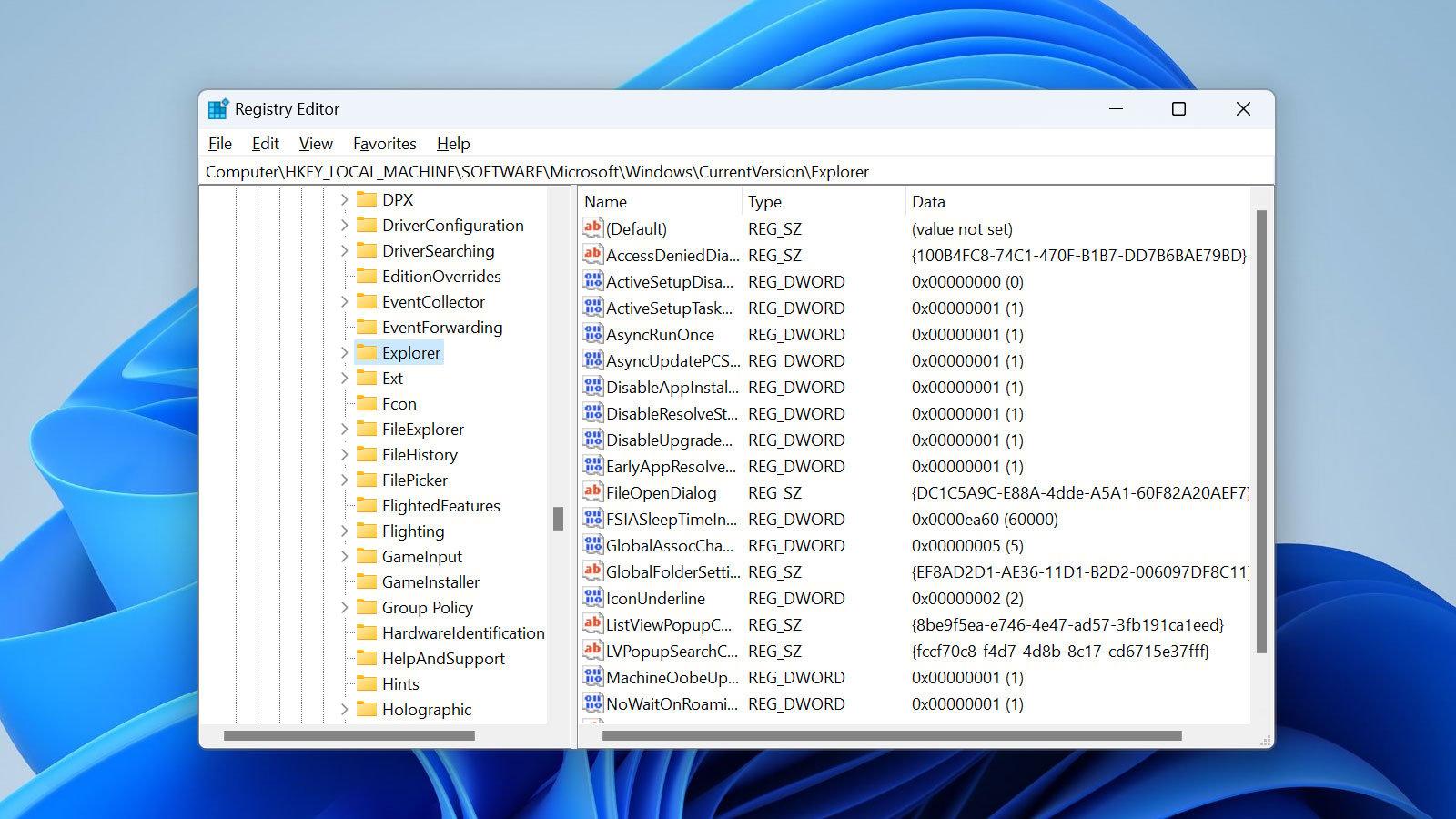
El Editor del Registro (regedit) es la puerta de acceso a la base de datos interna donde Windows guarda cientos de ajustes del sistema y de las aplicaciones eliminar entradas obsoletas del registro. Dominar cómo entrar, moverse y operar con seguridad en esta herramienta te permite personalizar el comportamiento de tu PC más allá de lo que ofrecen los menús habituales.
En esta guía te explico qué es el Registro, cómo abrir regedit en Windows 11, cómo hacer copias de seguridad, editar valores y revertir cambios. Además, verás cómo desbloquear regedit si está deshabilitado por políticas, trucos útiles basados en claves reales y otras utilidades del sistema relacionadas con la administración avanzada.
Qué es el Registro de Windows y qué papel tiene Regedit
El Registro de Windows es una base de datos jerárquica que almacena la configuración del sistema operativo, de los controladores, del hardware y de las aplicaciones. Es el repositorio donde Windows guarda parámetros de arranque, preferencias de usuario y multitud de ajustes que determinan cómo funciona el equipo.
Conviene diferenciar el Registro (la base de datos) del Editor del Registro (regedit), que es la herramienta gráfica para leer y cambiar esa base de datos. Regedit no es el Registro en sí, sino el instrumento con el que navegas por sus claves y valores.
El contenido del Registro se organiza en claves (como carpetas) y valores (datos con types como cadena, binario o DWORD). Internamente, Windows lo estructura en grandes secciones llamadas colmenas o hives.
La información de cada usuario se guarda de forma separada de la del sistema: por ejemplo, el archivo NTUSER.dat dentro del perfil del usuario conserva su configuración personal, mientras que la configuración global se ubica en archivos del directorio System32\Config.
Usar regedit permite localizar claves concretas con su buscador, modificar valores, crear o eliminar entradas y, si sabes lo que haces, limpiar restos que ya no se necesitan. Todo ello con la prudencia necesaria, porque un cambio inapropiado puede causar comportamientos inesperados.
En esta guía te explico qué es el Registro, cómo abrir regedit en Windows 11, cómo hacer copias de seguridad, editar valores y revertir cambios. Además, verás cómo desbloquear regedit si está deshabilitado por políticas, trucos útiles basados en claves reales y otras utilidades del sistema relacionadas con la administración avanzada.
Cómo abrir el Editor del Registro en Windows 11
El método más rápido para abrir regedit es pulsar Windows + R, escribir regedit y confirmar con Entrar Desactivar funciones ocultas del inicio. Si aparece el aviso de Control de cuentas de usuario (UAC), acepta con una cuenta administrativa para continuar.
También puedes buscar «regedit» desde el menú Inicio y ejecutarlo como administrador. En cualquier caso, necesitarás privilegios elevados para aplicar cambios en áreas protegidas del sistema.
Si el acceso está restringido por directiva o malware, regedit puede estar bloqueado. Más abajo verás cómo reactivarlo mediante el Editor de directivas de grupo local.
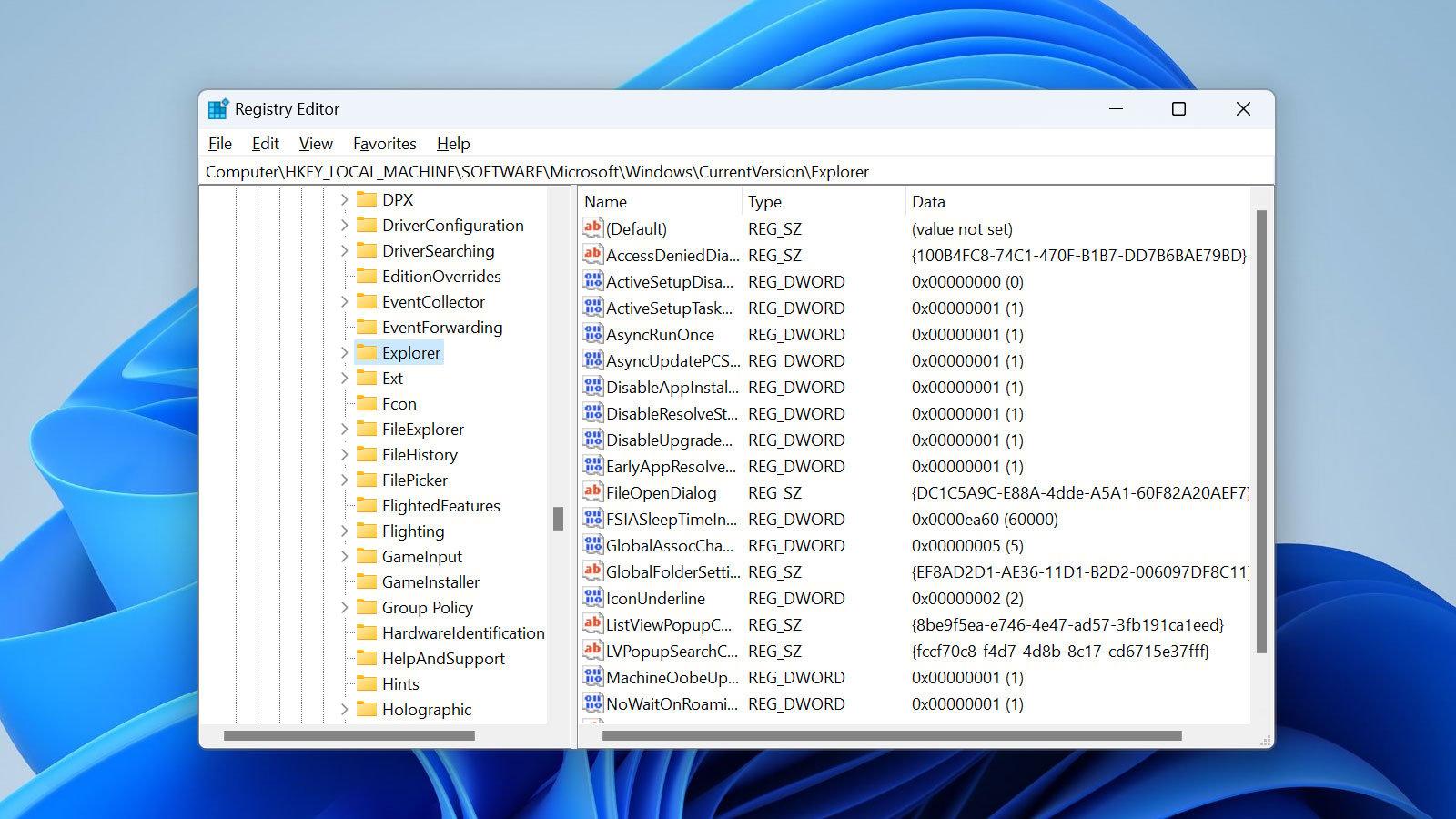
Si regedit está bloqueado: causas y desbloqueo por directiva
Si no puedes abrir regedit, las causas típicas son una política que lo prohíbe o malware que deshabilita herramientas de administración. Asegúrate primero de usar una cuenta con permisos de administrador y realiza un análisis completo con tu antivirus.
Para reactivar el Editor del Registro con el Editor de directivas de grupo local (en ediciones de Windows que incluyen esta herramienta):
- Windows + R para abrir Ejecutar.
- Escribe gpedit.msc y pulsa Entrar.
- Ve a Configuración de usuario > Plantillas administrativas > Sistema.
- Abre Impedir el acceso a herramientas de edición del Registro y marca Deshabilitada (o No configurada si no procede aplicarla).
En equipos de dominio, estas políticas suelen gestionarse centralizadamente por TI, por lo que puede que no tengas permisos locales para modificarlas. En dispositivos no unidos a dominio, la directiva local es la vía habitual para activar o limitar opciones avanzadas.
Entradas protegidas: permisos y control de cambios
Algunas claves del Registro están protegidas y no permiten cambios aunque seas administrador. En esos casos, debes ajustar los permisos de seguridad sobre la clave concreta (nunca sobre colmenas completas).
Procedimiento: botón derecho sobre la clave > Permisos > Opciones avanzadas, localiza tu usuario y concede Control total si procede. Aplica cambios con sumo cuidado y solo cuando sea imprescindible.
La protección evita modificaciones accidentales o maliciosas. Si cambias permisos, vuelve a dejarlos como estaban tras realizar el ajuste necesario.
Edición remota, buscador y automatización con archivos .REG
Regedit permite conectarte al Registro de otro equipo de la red para editarlo remotamente (útil para administradores y usuarios con varios PCs), siempre con credenciales adecuadas.
El buscador de regedit resulta clave para localizar rutas profundas: filtra por claves, valores o datos para saltar directamente a lo que necesitas.
Los archivos .REG son scripts de texto que aplican cambios automáticamente. Comienzan con la cabecera «Windows Registry Editor Version 5.00», definen la ruta entre corchetes y listan valores y datos. Úsalos solo si confías plenamente en su origen y has revisado su contenido.
PowerToys de Microsoft incluye una herramienta que facilita revisar el contenido de archivos .reg y ver el impacto antes de aplicarlos, lo que ayuda a entender y validar cambios complejos sin tocar manualmente cada clave.
Trabajar con el Registro abre posibilidades de personalización, administración y resolución de problemas que no encontrarás en la interfaz estándar. Con copias de seguridad, precisión al introducir datos y apoyándote en directivas, permisos y archivos .reg cuando corresponda, podrás acceder a regedit en Windows 11 y aplicar modificaciones con seguridad incluso en escenarios donde esté bloqueado, siempre priorizando métodos nativos antes de tocar claves sensibles.
Redactor apasionado del mundo de los bytes y la tecnología en general. Me encanta compartir mis conocimientos a través de la escritura, y eso es lo que haré en este blog, mostrarte todo lo más interesante sobre gadgets, software, hardware, tendencias tecnológicas, y más. Mi objetivo es ayudarte a navegar por el mundo digital de forma sencilla y entretenida.
